안녕하세요. 스페셜 매뉴얼입니다. 지금 포스팅은 라인(LINE) 이메일 등록, 변경, 삭제 방법을 소개하는 글입니다. 네이버의 메신저 서비스인 라인(LINE)에서는 계정에 이메일을 추가해두면 다양한 서비스에 활용할 수 있어서 좋은데요. 대표적으로 라인에서 비밀번호를 찾을 때에도 등록된 이메일로 쉽게 인증을 받을 수 있을 뿐만 아니라 이메일을 통해 로그인 등도 모두 가능합니다.
특히 나중에 등록된 이메일이 없을 경우 라인 계정을 되찾지 못할 수 있기 때문에 꼭 이메일은 등록해두시는 것을 권장드리고 싶습니다. 만약 자신의 라인 이메일을 찾을 수 없거나 잘 쓰지 않는 이메일로 등록되어 있다면 변경 및 삭제 방법을 이용해보시길 바랍니다.
라인 이메일 등록하는 방법
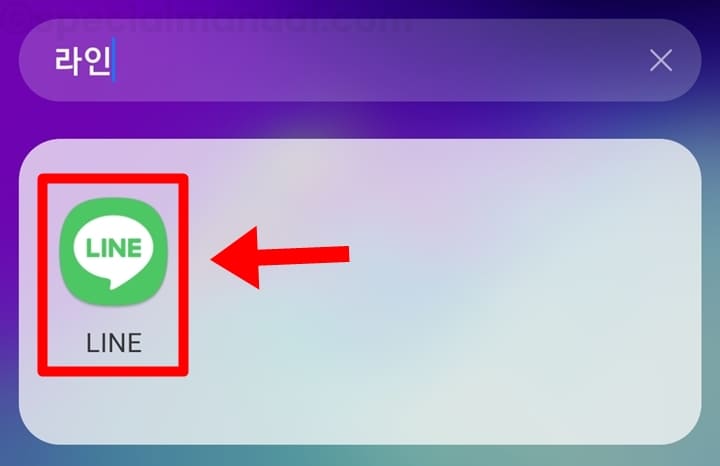
1. 스마트폰에서 LINE 앱을 실행합니다.
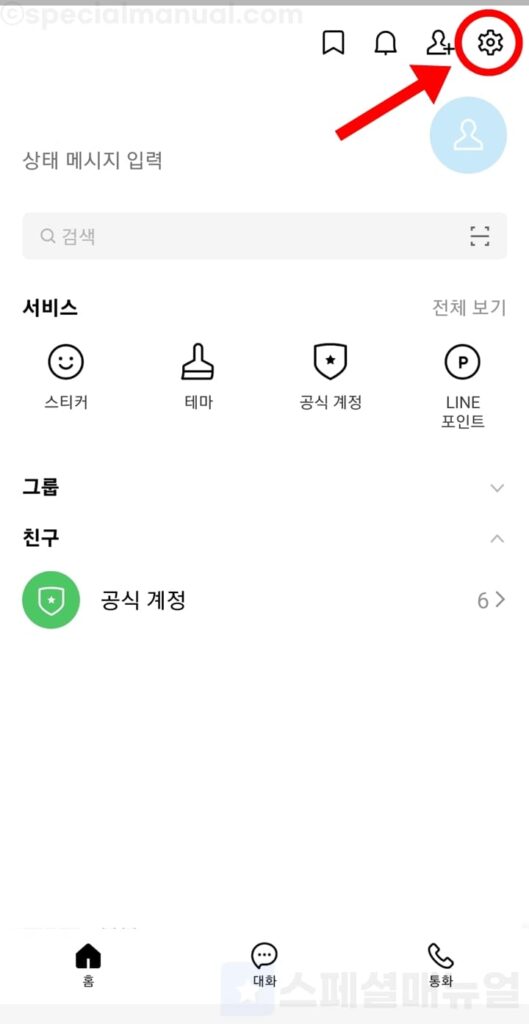
2. 상단의 설정 버튼을 클릭합니다.
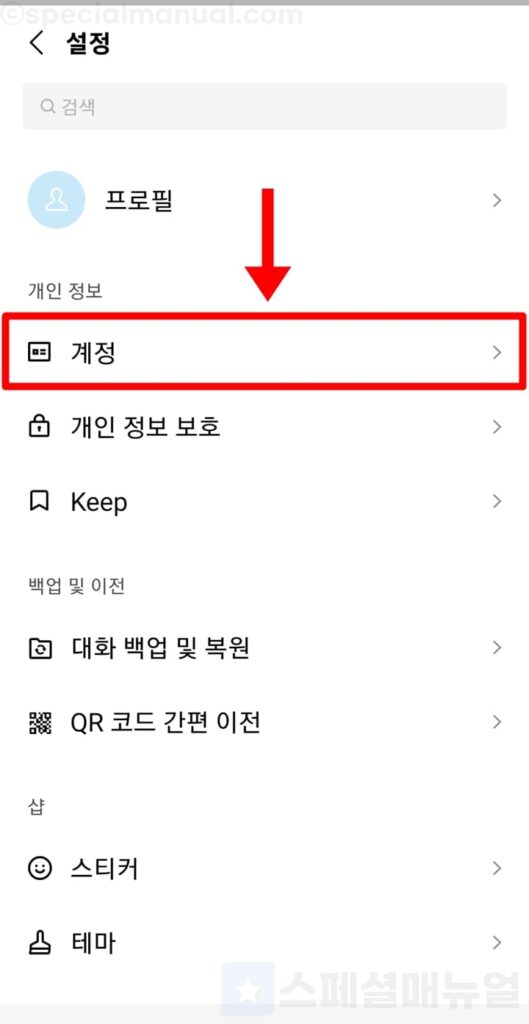
3. 계정을 누릅니다.
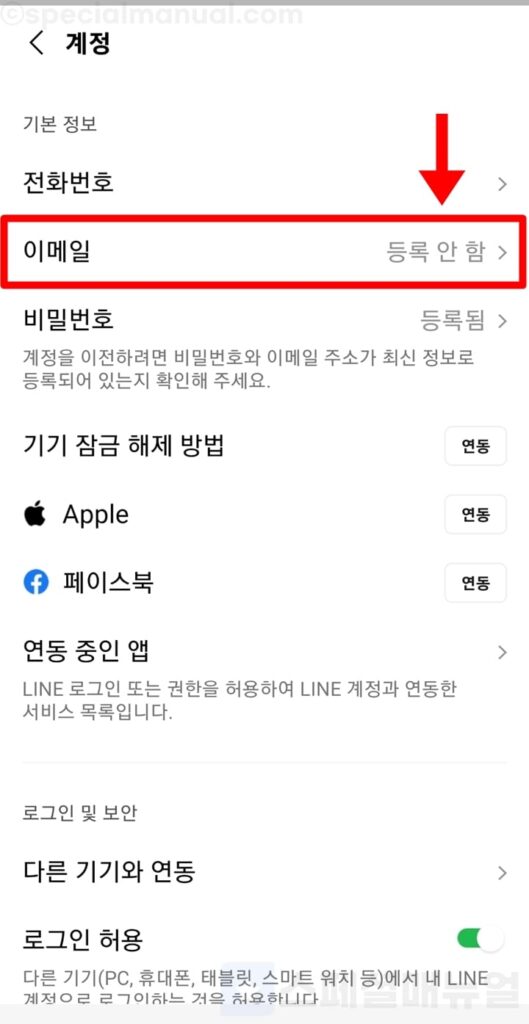
4. 이메일 등록안함을 클릭합니다.
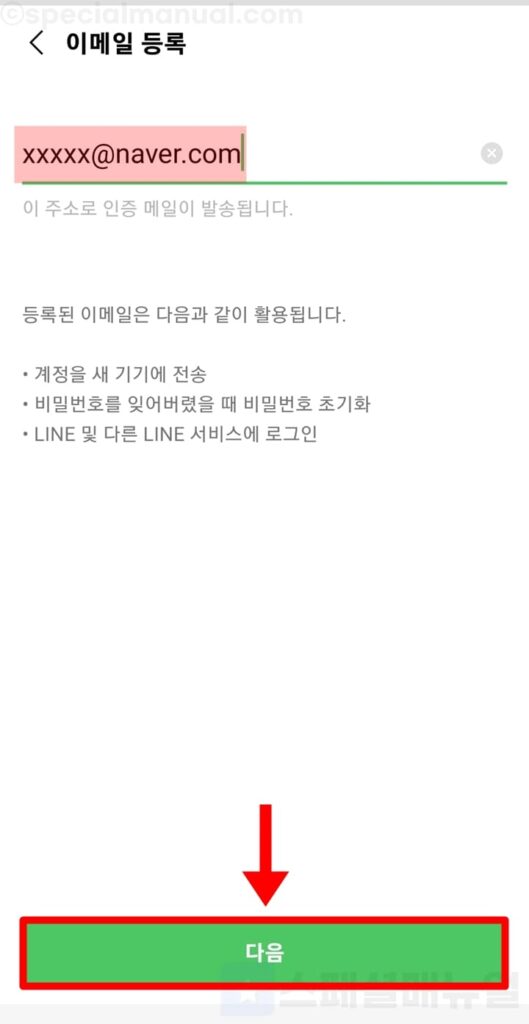
5. 라인에 추가할 이메일을 입력하고 다음을 누릅니다.
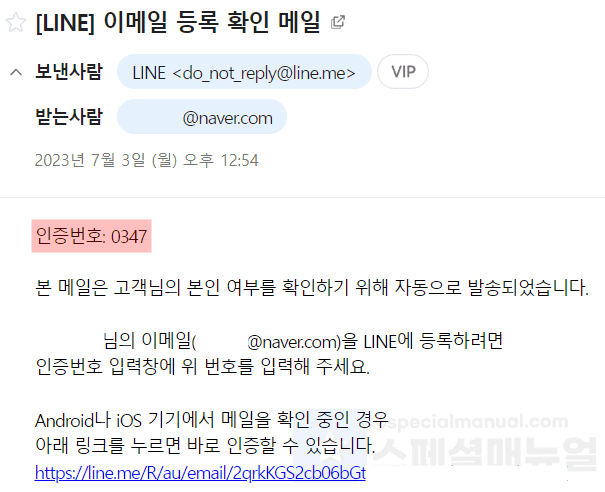
6. 입력한 이메일로 수신된 LINE 메일에서 인증번호를 확인합니다.
7. 라인 앱에서 인증번호를 입력합니다.
8. 라인에 이메일이 등록되었습니다.
라인에 등록된 이메일이 있으면 아래 3가지 기능으로 활용할 수 있습니다.
- 계정을 새 기기에 전송
- 비밀번호를 잊어버렸을 때 비밀번호 초기화
- LINE 및 다른 LINE 서비스에 로그인
라인 이메일 변경하는 방법
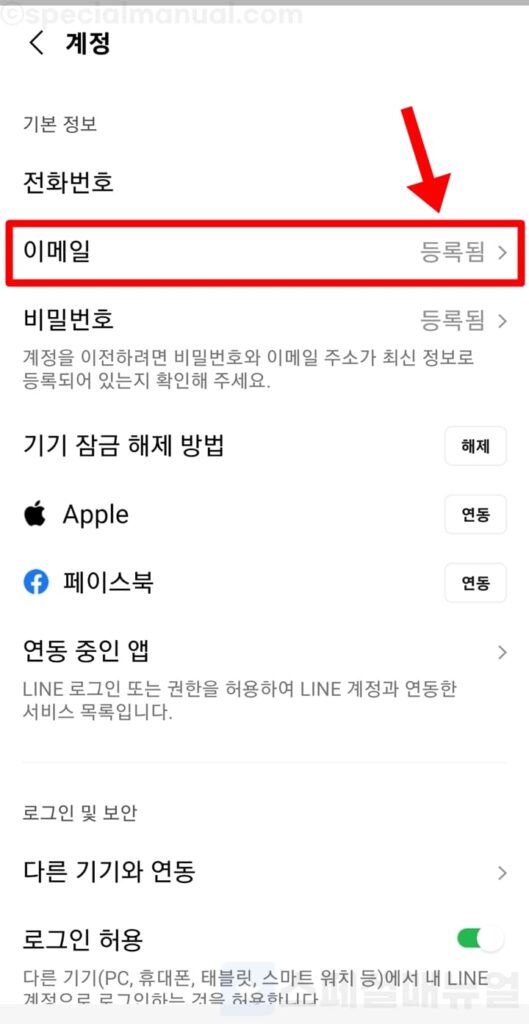
1. 라인 앱 > 상단 설정 클릭 > 계정 클릭한 화면으로 이동합니다.
2. 이메일 등록됨을 누릅니다.
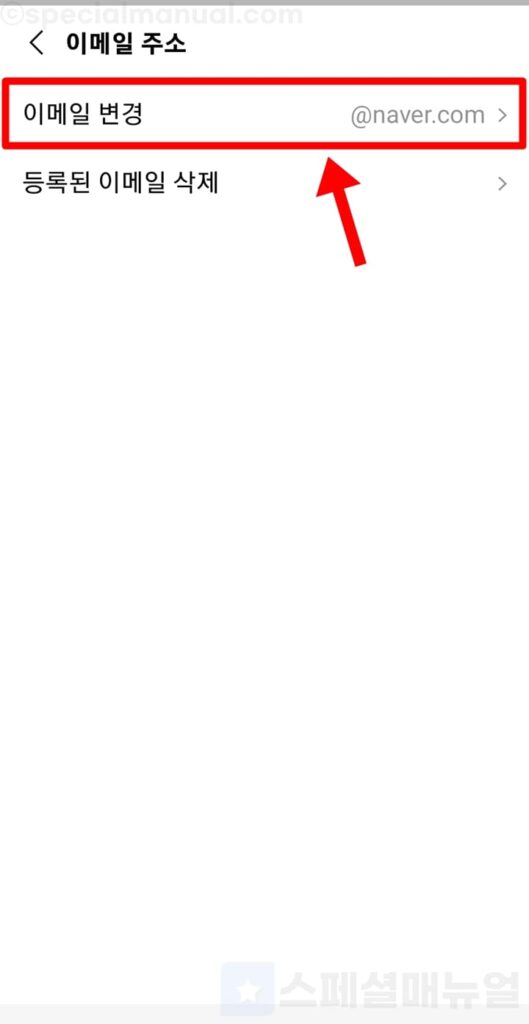
3. 이메일 변경을 선택합니다.
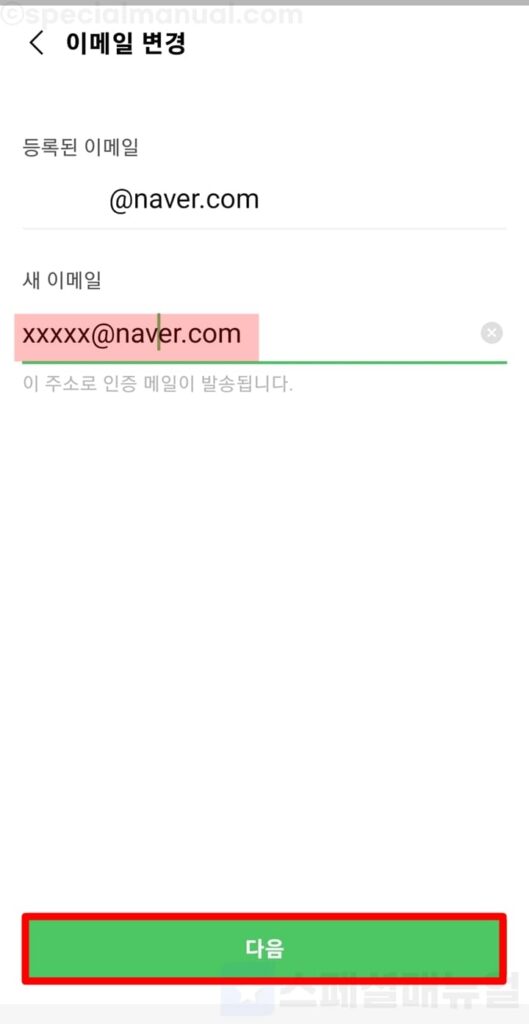
4. 변경하고 싶은 새 이메일을 입력하고 다음을 누릅니다.
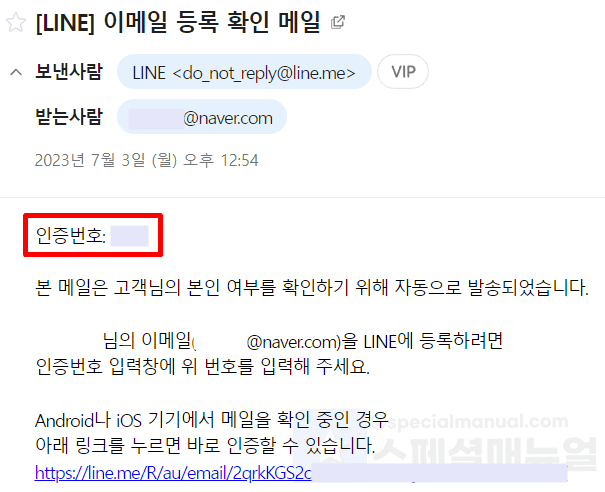
5. 새 이메일에 수신된 LINE 메일에서 인증번호를 확인합니다.
6. 라인 앱에서 인증번호를 입력합니다.
7. 라인 이메일이 변경되었습니다.
라인 이메일 삭제하는 방법
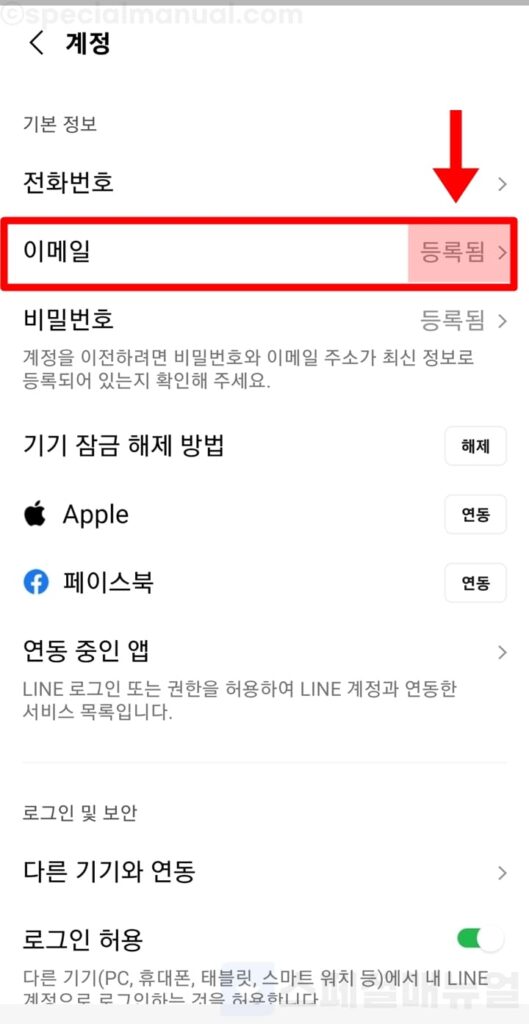
1. 라인 앱 > 상단 설정 클릭 > 계정 클릭한 화면으로 이동하세요.
2. 이메일 등록됨을 클릭합니다.
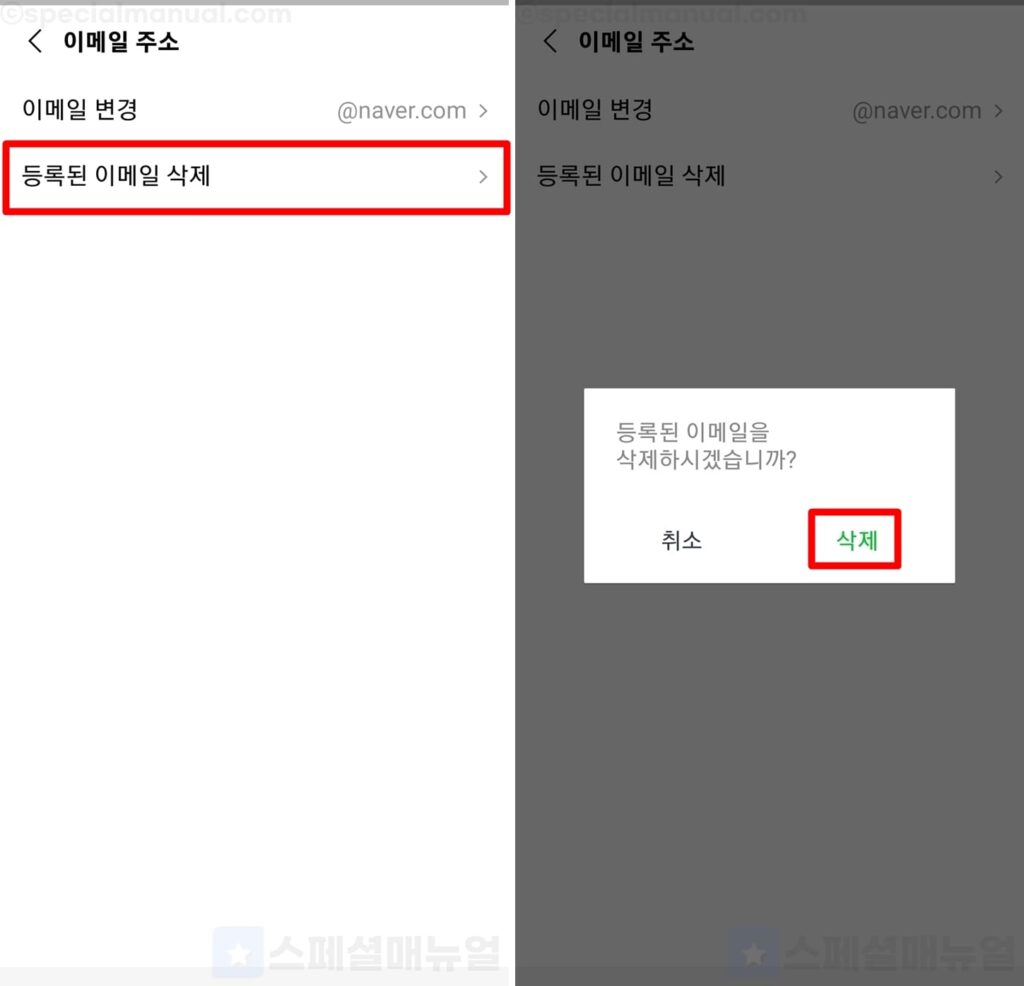
3. 등록된 이메일 삭제를 선택합니다.
4. 확인창에서 삭제를 누르시면 됩니다.
글을 마치며
해외에서 많이 사용되는 네이버 라인의 경우 과거 페이스북과 같은 타 SNS 계정으로만 연동하여 사용이 가능했는데요. 하지만 현재는 휴대폰 번호, 네이버 계정 등 주요 등록 정보로만 로그인을 하고 아이디, 비밀번호 찾기가 가능하기에 본인의 이메일을 꼭 등록하시는 것이 좋습니다. 더 궁금한 것이 있으시다면 LINE 고객센터의 등록 정보 확인/변경 문서를 참고해보세요. 이번 글이 많은 분들께 도움이 되었기를 바라면서 라인 이메일 등록, 변경, 삭제 방법 글을 마칩니다.
